OpenDiagMobile для Андроид:
Загрузчик OpenDiagFlasher:
Коммерческая версия программы: (версия 1.7.2 rev.2 от 02.07.2019) new
Внимание! Загрузка коммерческой версии программы доступна только зарегистрированным пользователям, имеющим статус аккаунта "Официальный пользователь". Для получения статуса необходимо зарегистрировать на сайте номер аппаратного USB-ключа программы.
Вариант программы с аппаратным ключом (донглом) не требует установки драйверов и активации ключа.
Внимание. Вариант с программным ключом и активацией через интернет больше не поддерживается.
По всем возникающим вопросам связанным с этим вариантом программы обращайтесь в службу поддержки.
Бесплатная версия программы:
Анализаторы логов:
Драйвера для адаптеров:
Драйвера адаптированы для работы на скорости 10400 и 200 бод
Предыдущие версии программы:

Программа OpenDiag предназначена для компьютерной диагностики автомобильных систем инжекторных автомобилей российского производства. Программа используется для проведения технического обслуживания и ремонта автомобилей в автосервисах, СТО или владельцем автомобиля при наличии соответствующего оборудования (адаптеров и ПК).
Программа может работать с двумя видами адаптеров: KL-line адаптер и ELM327.
Диагностируемые блоки:
Bosch: M1.5.4 (N), MP7.0 (E2/E3), M7.9.7 (E2/E3/E4), ME17.9.7(ГАЗ/ВАЗ);
Январь: 5.1, 5.1.1, 5.1.2, 5.1.3, 7.2, 7.2+
Итэлма/Автэл: VS5.1, М73, М74, М75
Микас: 5.4, 7.1, 7.6, 10.3/10.3+, 11.3/11.3+, 11(Euro2)/VS8, 11МТ/11ЕТ, 12/12.3
Дополнительное оборудование автомобиля: АПС6/АПС6.1, ЭП Приора, ЭП Калина НОРМА, ЭП Калина ЛЮКС, ЭП Гранта,
усилители руля (Mando, КЭМЗ, Автоэлектроника, Авиаагрегат, Север/ДААЗ), ПБ (Autoliv ACU3), отопитель/климат, АБС (Bosch 5.3, Bosch 8.0, Bosch 8.1), блок управления стеклоочистителем.
Скачать OpenDiag Free 1.4
1. Установка программы на компьютер
1. Запустите нужную программу установщик.
2. Следуйте инструкциям программы установщика.
3. (Для платной версии с программным ключом) Обязательно установите драйвера Guardant.
Если программа устанавливается впервые, проведите активацию ключа.
4. Дождитесь окончания работы программы-установщика.
5. Установка программы завершена.
2. Подключение адаптера
Программа может работать с двумя типами адаптеров. Обычным К-лайн и с ELM327.
Подключение адаптера с COM интерфейсом
Подключите адаптер к свободному COM-порту компьютера. Другой разъем адаптера соедините соответствующим кабелем с диагностическим разъемом автомобиля.
Подключение адаптера с USB интерфейсом
Перед подключением адаптера к компьютеру, установите соответствующие Вашей операционной системе драйверы, поставляемые с адаптером. Подключите адаптер к свободному USB-порту компьютера. после чего на компьютере в списке портов появится дополнительный COM порт. Посмотрите в диспетчере устройств номер порта. В дальнейшем он может понадобиться. Другой разъем адаптера соедините соответствующим кабелем с диагностическим разъемом автомобиля.
Работа с программой
1. Главное окно программы
При запуске программы Вам будет предложено выбрать тип адаптера, с которым предстоит работать (K-line или ELM327).

После выбора адаптера нажмите на кнопку ОК – программа откроет окно определения комплектации автомобиля:

«Определение комплектации» (F1) – запускает определение ЭБУ и установленного на автомобиле дополнительного оборудования. По умолчанию происходит определение только ЭБУ, находящихся на шине к-лайн. Для включения определения блоков всех систем автомобиля, следует отметить галочкой пункт «Определять доп. оборудование». Для определения ЭБУ и блоков остальных систем автомобиля, подключенных к шине CAN, следует отметить пункт «Определять блоки на шине CAN».
Определение комплектации можно отменить нажав повторно на эту же кнопку «Отменить
опр. комплектации» (ESC).
После завершения процесса определения, который может занимать достаточно длительное
время, можно перейти к диагностике конкретного устройства дважды щелкнув мышью на
определенном устройстве или на появившейся справа зеленой стрелке (Данная функция действует
только если устройство или ЭБУ были однозначно определены. Если определить тип устройства не
удалось данная функция перехода к диагностике будет недоступна). В этом случае можно выбрать
диагностируемый блок вручную. Для этого нажмите кнопку «Выбор блока» (F2), и в появившемся
окне выберите диагностируемый блок.
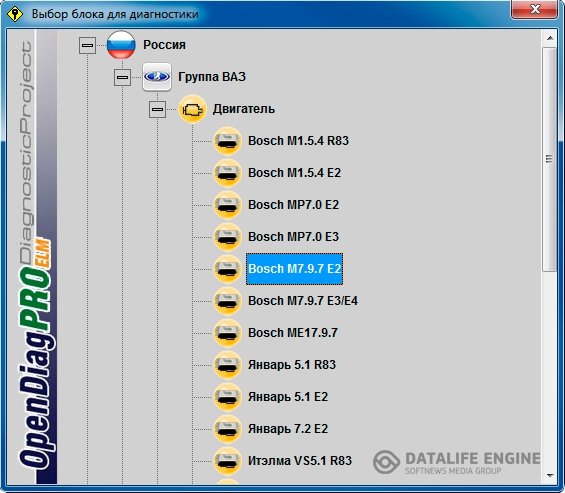
Навигация по окну выбора блоков осуществляется либо мышью, либо при помощи клавиатуры (стрелки вверх/вниз, влево/вправо). Выбор блока для диагностики двойной клик левой кнопкой мыши, либо клавиша «Enter».
«Настройки» (F3) – переход к окну настроек программы.
«О программе» (F4) – информация о программе.
Окно настроек программы содержит две вкладки – «Настройки программы» и «Настройки адаптера».
На вкладке «Настройки программы» находятся общие настройки программы.

«Количество элементов в графиках» – величина внутреннего буфера для хранения графиков текущих диагностируемых параметров (вкладка «Параметры (график)»). По умолчанию 1000 элементов, что составляет примерно 3 мин. 20 сек. диагностики при средней скорости считывания параметров 200 мс. Минимальное значение – 300 элементов (1 мин.), максимальное – 6000 элементов (20 мин.).
Увеличение величины буфера хранения существенно увеличивает потребление программой ресурсов компьютера. При максимальных значениях размера буфера возможно замедление скорости диагностики (особенно это может быть заметно на маломощных или относительно старых компьютерах). В таких случаях рекомендуется уменьшать величину буфера.
«Автоматический запуск диагностики» – при включении этого параметра процесс инициализации блока и начала диагностики начинается автоматически при переходе в окно диагностики.
«Запись логов» – возможна запись логов диагностики в трех форматах представления данных.
1. Формат OpenDiag. Данный формат необходим при выявлении проблем в работе программе. Для обращения в службу поддержки необходимо предоставлять логи именно в этом формате. Этот формат также подходит для анализа логов диагностики в программе ReadLogs (автор mol78).
2. Формат CSV. Для удобства просмотра параметров возможна запись логов в формате SCV с двумя типами разделителей.
Остальные настройки на этой вкладке служебные и не рекомендуются для использования пользователями программы.
Вкладка «Настройки адаптера» окна настроек программы
Тип адаптера, с которым предполагается работать, выбирается вверху окна настроек. В
зависимости от выбранного адаптера, появятся соответствующие ему настройки:

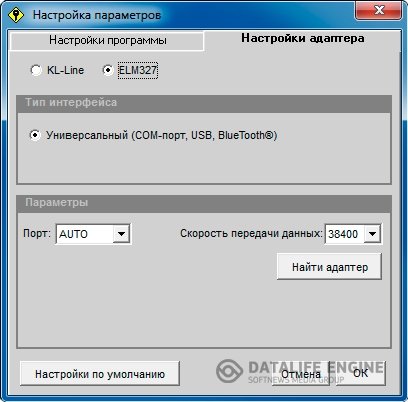
ВНИМАНИЕ! Подстройка инициализации должна проводиться при подключенном к диагностической линии автомобиля адаптере, и включенном зажигании. Включать двигатель автомобиля не рекомендуется, так как в этом случае возможны нежелательные помехи по питанию, которые могут повлиять на точность подстройки. Желательно не производить никаких манипуляций на компьютере (перемещение мыши,открытие/закрытие окон и т.д.) в процессе подстройки параметров инициализации.
«Настройки по умолчанию» – сброс настроек в значения принятые по умолчанию.
Настройки адаптера ELM327
При работе с адаптером ELM327 требуются минимальные настройки программы. Выставить значение порта, к которому подключен адаптер (при выборе AUTO программа будет искать адаптер автоматически) и скорость обмена между адаптером и программой.
Есть возможность также автоматического определения адаптера, подключенного к Вашему компьютеру.
«Настройкипоумолчанию» – сброс настроек в значения принятые по умолчанию.
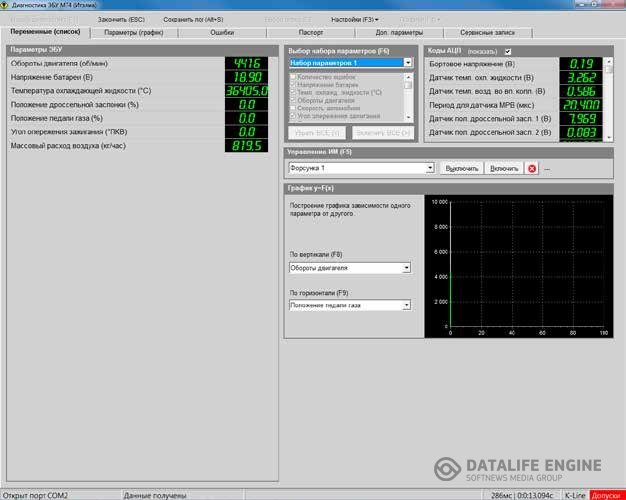
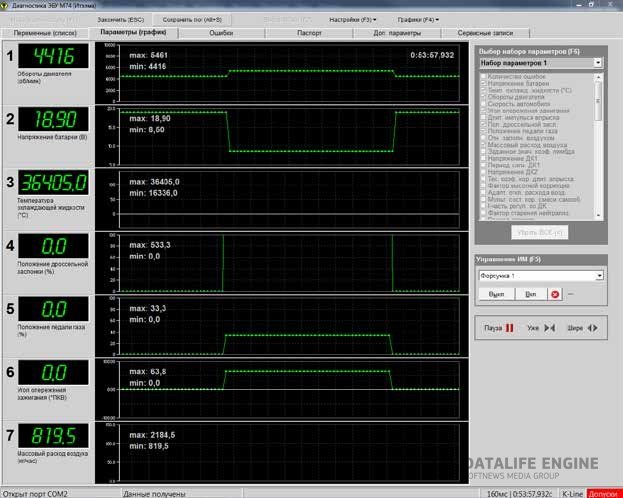
Работа с графиками
Графики выводятся на экран в реальном времени. Текущее время диагностики выводится на экран в правом верхнем углу первого графика. Также оно выводится внизу в строке состояния в третьем поле, вместе с интервалом опроса параметров блока.
В левой половине графиков выводятся максимальные и минимальные значения параметра за все время текущей сессии диагностики данного набора параметров. Следует учесть что при смене набора параметров, либо добавлении/удалении параметра из набора (в режиме пользовательского набора) эти значения обнуляются.
Во всех режимах работы с графиками параметров есть возможность расширить (кнопка «Шире» или клавиша «+» на клавиатуре) или сузить графики по горизонтали (кнопка «Уже» или клавиша «-» на клавиатуре), увеличить график по вертикали в 2 раза (двойной клик левой кнопкой
мыши на графике, либо комбинация клавиш Shift+ )
При покупке диагностического адаптера, будь то elm327 или обычный k-line адаптер Вы непременно столкнетесь с проблемой выбора оптимального софта для диагностики автомобилей семейства ВАЗ / ГАЗ / УАЗ / ЗАЗ. Представленная программа имеет широкий функционал и полностью перекрывает потребности, как рядового автомобилиста так и начинающего диагноста. Программа является наиболее продуманным продуктом в классе диагностических программ к адаптерам k-line и elm327 для диагностики русских автомобилей.
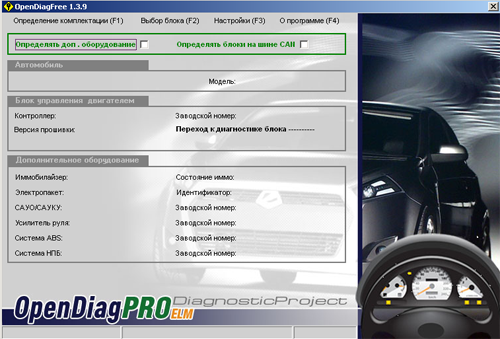
Программа OpenDiagFree для диагностики автомобиля через OBD разъемы имеет, как платную (расширенную) так и бесплатную версию. Для работы с обычным k line адаптером Вам подойдет бесплатная версия данной программы, для полноценной работы с elm327 адаптером Вам уже будет необходима лицензия, так как функционал программы при работе с адаптером на чипе elm327 практически полностью урезан.
Основные возможности программы для диагностики автомобилей OpenDiagFree:
– Отображение параметров двигателя в режиме реального времени
– Отображение и сброс ошибок ЭБУ Вашего автомобиля (потушить лампочку Check Engine на приборной панели.)
– Коррекция показателей и параметров автомобиля ( например корректировка холостых оборотов,идентификационных номеров, внимание- сохранение параметров измененных устройств возможна только в платной версии программы.)
– Построение графиков работы устройств и исполнительных механизмов
Представленная программа не только диагностирует двигатель Вашего автомобиля, но и поддерживает работу с дополнительным оборудованием, например ABS, подушками безопасности, иммобилайзером и прочим.
Так же дополнительным плюсом данной программы при работе с ней малоопытным пользователем стоит отметить большой процент автоматизации процессов к примеру функция определения комплектации сама обнаружит порт через который подключен k line или ;elm327 адаптер, а так же идентифицирует ЭБУ Вашего автомобиля. Вам останется только нажать кнопку диагностики и считать показатели автомобиля.

